Mano pageidaujamas „Chrome“ vaizdų fotografavimo būdas buvo tiesiog atnaujintas nauja funkcija, kuri išplėsta jos pasiekiamumą. Naudoju „Awesome“ ekrano kopiją, kad surinktumėte „Chrome“ puslapius arba visus jų puslapius. Šis procesas tapo efektyvesnis praėjusiais metais, kai pridėta automatinio išsaugojimo funkcija. Dabar „Awesome“ ekranas leidžia ne tik užfiksuoti ir komentuoti „Chrome“ užfiksuotas ekrano kopijas, bet taip pat galite įkelti vietinius vaizdo failus, kad galėtumėte komentuoti „Chrome“.
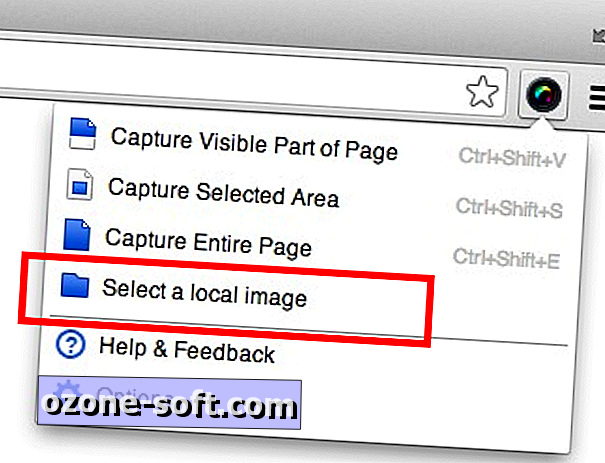
Jei norite pasirinkti failą, spustelėkite „Awesome Screenshot“ mygtuką, esantį dešinėje „Chrome“ URL juostos pusėje, ir pasirinkite „Pasirinkite vietinį vaizdą“, kuris „Chrome“ atveria naują skirtuką, kuriame yra sritis, kurią galite nuvilkti PNG arba JPEG failą. (Arba galite spustelėti lauke, jei norite naršyti failą.)
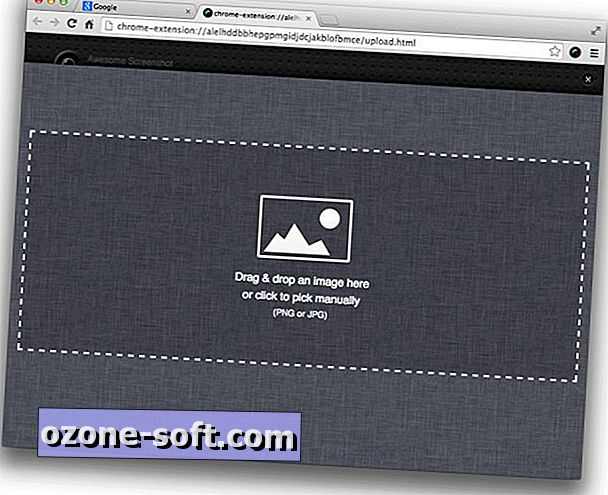
Kai įkelsite vaizdą, galite naudoti Awesome Screenshot redagavimo įrankius, norėdami apkarpyti, nubrėžti stačiakampį ar ovalo formos arba laisvos rankos formą, pridėti rodykles ar eilutes, neryškinti skyrių arba pridėti tekstą. Nėra pasirinktų šriftų pasirinkimo, bet galite pasirinkti 12 spalvų savo komentarams.
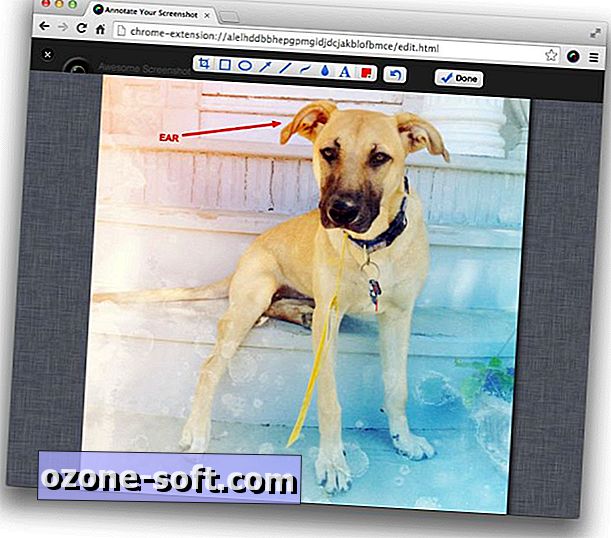
Galiausiai buvo patobulintas pasėlių įrankis, suteikiant pikselių skaičiui pločio ir aukščio, kurį galite redaguoti pagal tikslius pageidavimus ir poreikius.
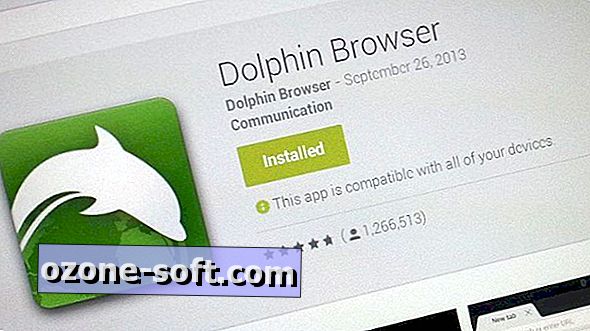












Palikite Komentarą